Instagram 쇼핑과 호환되는 전자상거래 플랫폼은 무엇인가요?
게시 됨: 2023-09-14Instagram은 오랫동안 참여를 위한 최고의 플랫폼 중 하나였지만 그 이상의 의미가 있습니다. 이 사이트는 젊은 쇼핑객을 위한 허브이며 이들 중 다수는 네트워크를 사용하여 구매에 관심이 있을 만한 제품을 찾아냅니다. 의류 및 패션 아이템은 드레스를 선보이는 모델부터 캡션에 사용된 제품이 나열된 메이크업 튜토리얼에 이르기까지 매우 널리 퍼져 있습니다.
Instagram이 이를 통해 수익을 창출할 수 있는 방법을 찾았다는 것은 놀라운 일이 아닙니다. 2018년 출시되어 점차 전 세계로 확대되고 있는 인스타그램 쇼핑은 사용자가 인스타그램을 통해 직접 제품을 구매할 수 있도록 구현된 시스템입니다.
인스타그램 쇼핑에 관한 모든 것
좋아요; 직접 . 클릭할 링크도 없고, 통과해야 하는 제3자 결제 시스템도 없습니다. 사용자는 제품 태그가 붙은 게시물을 보고 해당 제품 중 하나를 원한다고 결정하여 해당 제품을 탭합니다. 그런 다음 Instagram 앱 내에서 즉시 제품 비용을 지불하고 문앞까지 배송받을 수 있습니다.
물론 이것이 항상 이상적인 것은 아닙니다. 인스타그램은 사용자를 인스타그램에 계속 머물게 하기 위해 이 시스템을 구현했습니다. 일반적으로 포장, 상향 판매 및 관련 제품 목록을 통해 성장하는 비즈니스인 경우 Instagram을 통한 판매로는 이러한 내용을 포착할 수 없습니다.
인스타그램 쇼핑은 다른 면에서도 제한됩니다. 주로 북미, 특히 미국과 캐나다에서만 사용할 수 있지만 시간이 지남에 따라 천천히 다른 국가로 확대되고 있습니다. 여기에서 전체 목록을 읽을 수 있습니다.
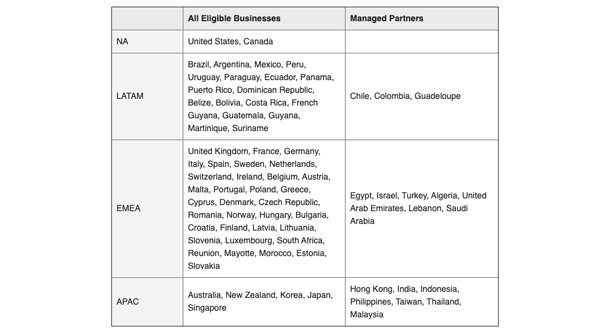
계정이 Instagram 쇼핑을 사용하려면 특정 요구 사항도 충족해야 합니다. Facebook/Instagram이 매우 간결하기 때문에 인용하겠습니다. 귀하의 비즈니스는 다음을 수행해야 합니다.
- “ 당사(Instagram의) 가맹점 계약 및 상거래 정책을 준수합니다.
- 인스타그램 비즈니스 계정이 있습니다. 인스타그램 계정을 비즈니스 계정으로 전환해야 합니다.
- 연결된 Facebook 페이지가 있습니다. 귀하의 Instagram 비즈니스 프로필은 Facebook 페이지에 연결되어 있어야 합니다. 구매 메시지 결제 옵션이 있는 Facebook 페이지는 Instagram에서 쇼핑을 이용하기 전에 다른 결제 옵션을 사용하여 새 Shop을 삭제하고 생성해야 합니다. Facebook 페이지의 국가 또는 연령 제한은 Instagram 계정에 적용되지 않습니다.
- 주로 실제 상품을 판매합니다. 귀하의 Instagram 계정은 주로 실제 상품을 판매하는 사업체여야 합니다. 우리는 이 기능을 계속 테스트하고 있으며 가까운 시일 내에 더 많은 계정으로 가용성을 확대할 수 있기를 바랍니다.
- 귀하의 비즈니스 계정을 Facebook 카탈로그에 연결하세요. 귀하의 비즈니스 계정은 Facebook 카탈로그에 연결되어 있어야 합니다. Facebook의 카탈로그 관리자나 비즈니스 관리자, Shopify 또는 BigCommerce 플랫폼을 통해 생성하고 관리할 수 있습니다.”
그 중 마지막 두 가지가 가장 어렵습니다. 상거래 정책을 준수하는 것은 쉽습니다. 불법적인 물건이나 성인용 물건을 판매하지 마세요. 아, 그것보다 더 자세한 내용이 있지만 지금쯤이면 이 내용의 요지를 알아야 합니다. 마찬가지로, Facebook 페이지를 연결하는 것은 매우 쉽습니다. 하지만 주로 Instagram에 중점을 둔 비즈니스라면 활성 Facebook 페이지가 없을 수도 있습니다.
실제 상품만 판매하도록 제한하는 것은 짜증나는 일입니다. 전자책, 소프트웨어, 디지털 잡지, 음악 및 기타 제품을 판매하는 경우 Instagram 필터를 통과하는 데 어려움을 겪게 될 것입니다. 대부분의 실제 박스형 소프트웨어, 실제 책, 실제 CD/레코드 등을 판매한다고 Instagram에 설득할 수 있다면 잠재적으로 자격을 얻을 수 있지만 여전히 자격이 없을 수도 있습니다.

그리고 물론 Facebook 카탈로그를 사용해야 합니다. 여기서 다른 제한 사항이 적용됩니다. 제품 카탈로그를 Facebook 카탈로그와 업로드하고 동기화해야 합니다. 기본적으로 여기에는 적절한 메타 태그가 달린 이름, 가격 등 제품에 대한 모든 관련 정보가 포함된 풍부한 메타 데이터베이스가 사이트에 생성됩니다. Facebook에 이 정보에 대한 액세스 권한을 부여하면 Facebook에서 귀하를 위해 제품 카탈로그를 유지 관리합니다.
이 전체 시스템은 서로 다른 플랫폼의 가격 간 단절을 방지하기 위해 완전히 설정되었습니다. 음, 가격과 수량을 확인할 수 있습니다. 판매할 책 한 권을 남겨두고 누군가가 Instagram을 통해 책을 구매하는 순간 다른 사람이 귀하의 웹사이트에서 책을 구매하도록 하는 것은 짜증나는 일입니다. 책의 다른 사본을 주문하여 수신자 중 한 명에게 배송이 지연되거나 새 사본이 들어올 때까지 주문 중 하나를 취소해야 합니다. 두 옵션 모두 비즈니스에 좋지 않습니다.
가격도 마찬가지다. 웹사이트에서 할인을 제공하는 경우 Facebook은 사용자가 구매하기 전에 가격 확인 등의 모든 작업을 수행해야 하는 것을 원하지 않습니다. 가격을 동기화하므로 사용자는 오래된 제품에 대한 오래된 게시물에서도 정확한 가격을 보장받을 수 있습니다.
인스타그램 쇼핑 신청하기
누구나 인스타그램 쇼핑을 시작할 수 있는 것은 아닙니다. 사용하려면 신청해야 합니다. 즉, 설정을 위한 모든 단계를 거친 다음 인스타그램에 대신 켜줄 것인지 물어보세요. 방법은 다음과 같습니다.
먼저 위의 관련 정책을 준수하는지 확인하세요. 상거래 정책을 위반하지 않았는지 확인하세요. 귀하의 계정이 비즈니스 계정이고 연결된 Facebook 페이지가 있는지 확인하세요. Facebook 페이지와 Instagram 계정을 연결하는 것은 프로필 등의 텍스트 링크가 아니라 공식 백엔드 링크라는 점을 기억하세요.


다음으로 계정을 카탈로그에 연결해야 합니다. 이를 수행하는 방법에는 Facebook 카탈로그 관리자를 통하거나 전자상거래 플랫폼을 통하는 두 가지가 있습니다. 이에 대해서는 잠시 후에 자세히 알아보겠습니다.
카탈로그를 설정하고 동기화한 후에는 Instagram으로 이동하여 쇼핑에 등록해야 합니다. 관련 옵션은 프로필 설정, 비즈니스, 쇼핑 메뉴에 있습니다. 해당 항목을 탭하고 안내에 따라 검토를 위해 프로필을 제출하세요. 여기서 검토하는 데는 Instagram이 해당 요청을 처리하는 데 얼마나 많은 백로그가 있는지에 따라 며칠 또는 몇 주가 걸릴 수 있습니다. 이는 수동 검토이므로 매우 다양할 수 있습니다.
카탈로그 연결
위에서 언급했듯이 Instagram이 데이터를 가져와 쇼핑 게시물에 사용할 수 있도록 카탈로그를 Facebook에 연결해야 합니다. 카탈로그를 연결하는 방법에는 두 가지가 있습니다.
첫 번째 옵션은 Facebook에 내장된 카탈로그 관리자를 사용하는 것입니다. 여기에서 찾을 수 있습니다. 이를 사용하려면 제품 카테고리를 선택해야 하지만, 저는 전자상거래만이 Instagram에서 작동한다고 생각합니다. 여행과 부동산은 전통적으로 물리적인 상품이 아니며, 자체 카테고리에 속합니다. 자동이 작동할 수도 있지만 테스트해 보지 않았습니다.
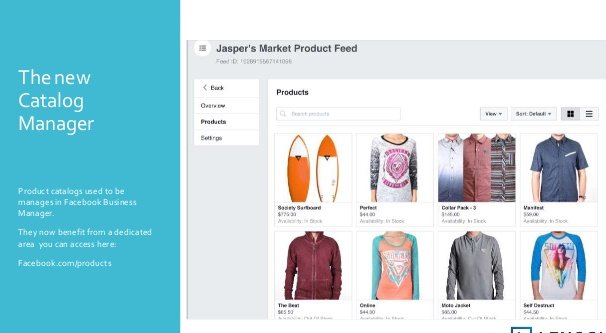
원하는 경우 해당 링크를 클릭하고 단계를 따를 수 있습니다. 이 기사의 요점은 Instagram 쇼핑 게시물을 관리하는 데 도움을 주는 제3자 플랫폼(Facebook/Instagram 마케팅 파트너)에 대해 논의하는 것이므로 생략하겠습니다.
두 번째 옵션은 Facebook 파트너를 이용하는 것입니다. 이제 여기서 작동하는 것과 작동하지 않는 것에 대한 약간의 단절을 보았으므로 이 부분도 분리하겠습니다.
첫 번째는 확실히 작동하는 플랫폼입니다. 타사 플랫폼 사용을 언급하는 Facebook이나 Instagram의 모든 도움말 센터 게시물에는 두 가지 이름이 나타납니다. 비판적인 눈으로 이 게시물을 읽고 있었다면 이미 본 내용입니다. 그들은 Shopify와 BigCommerce입니다.
Shopify의 경우
Shopify를 사용하려면 Shopify 플랫폼을 사용하여 스토어를 설정해야 합니다. 나는 귀하가 이미 귀하의 웹사이트를 설정하고 작동하고 있다고 가정하겠습니다.
카탈로그 통합을 설정하려면 Facebook으로 이동하여 여기에서 Shopify의 이벤트 관리자 페이지를 찾으세요. 온라인 스토어를 선택하고 판매 채널에서 온라인 스토어를 클릭한 후 기본 설정을 클릭하세요. 여기의 옵션 중 하나는 Facebook Pixel ID입니다. Shopify가 매장과 플랫폼을 추적하고 통합할 수 있도록 여기에 Pixel ID를 연결하세요.

그런 다음 판매 채널 옆의 +를 클릭하고 Facebook 채널을 찾으세요. 자세한 내용을 보려면 클릭한 다음 채널 추가를 클릭하세요. Facebook을 선택하고 시작하기를 클릭한 후 계정을 연결하세요. 인증 절차에 따라 매장과 Facebook 페이지가 연결됩니다.
Facebook 페이지에 카탈로그가 연결되면 위에 나열된 프로세스에 따라 Facebook과 Instagram 프로필이 연결되었는지 확인하고 쇼핑을 신청할 수 있습니다.
빅커머스의 경우
BigCommerce를 사용하려면 BigCommerce 플랫폼을 사용하여 매장을 설정해야 합니다. 나는 귀하가 이미 귀하의 웹사이트를 설정하고 작동하고 있다고 가정하겠습니다.

카탈로그 통합을 설정하려면 Facebook으로 이동하여 여기에서 BigCommerce의 이벤트 관리자 페이지를 찾으세요. 왼쪽 사이드바에서 고급 설정을 찾으세요. 웹 분석을 찾아 클릭하여 Facebook 픽셀을 활성화하세요. Facebook Pixel ID를 붙여넣으라는 메시지가 표시됩니다. 그게 다입니다. BigCommerce가 나머지를 처리합니다.
기타 플랫폼
그래서 저는 Instagram 쇼핑과 Facebook 카탈로그 통합과 관련하여 명확성이 부족하다고 언급했습니다. 모든 것은 이 페이지에서 비롯됩니다. 이는 카탈로그 생성을 위한 페이지이며 매장 첫 화면에서 카탈로그를 생성하고 관리하는 데 사용할 수 있는 타사 앱이 나열되어 있습니다.
제가 아는 한, Instagram 쇼핑을 사용하기 위한 유일한 요구 사항은 Facebook 카탈로그를 플랫폼과 동기화하는 것입니다. 글쎄요, 그리고 전체적으로 "정책 준수"와 "실제 상품만 판매"하는 것입니다.
Instagram에는 사용할 수 있는 플랫폼으로 Shopify와 BigCommerce만 나열되어 있지만 Facebook에는 다른 플랫폼도 나열되어 있습니다. 따라서 쇼핑을 사용하기 위해 연결된 페이지에 카탈로그만 필요한 경우 카탈로그를 설정할 수 있는 모든 시스템이 쇼핑에 적합하다고 생각됩니다.
이것이 사실인가 아닌가? 모르겠습니다. 이러한 플랫폼 중 하나에 사용하려고 하는 실제 상품 매장이 없습니다. 그렇게 하고 이러한 다른 플랫폼이 작동하는지 여부를 확인할 수 있다면 아래 의견을 통해 알려주십시오.
Shopify 와 BigCommerce 만이 Instagram에서 어떤 형식으로든 주문을 처리할 수 있는 백엔드 인프라를 갖추고 있을 가능성이 있다고 생각합니다. 하지만 다른 대형 플랫폼이 가능한 한 빨리 이러한 통합을 추가하지 않는 것이 이상하게 보입니다.
Facebook 카탈로그를 관리할 수 있지만 Instagram 쇼핑에서는 작동하지 않을 수 있는 다른 잠재적 플랫폼은 다음과 같습니다.
- 우커머스
- 마젠토
- 3d카트
- 저장됨
- 오픈카트
링크는 모두 해당 시스템 중 하나를 사용하여 카탈로그를 설정하기 위한 Facebook 도움말 센터 지침으로 연결됩니다. 다시 한 번 말씀드리지만, Instagram 쇼핑에 적합한 경우 알려주세요.
Instagram 쇼핑 시작하기
이 모든 것은 쇼핑 설정에 중점을 두었는데 일단 승인을 받은 후에는 실제로 어떻게 사용합니까? 다행히도 매우 쉽습니다.
가장 먼저 해야 할 일은 새 게시물을 작성하는 것입니다. 이미지에는 판매하려는 제품이 포함되어야 합니다. 이것이 바로 Instagram이 실제 제품을 선호하는 이유이며, 태그하려는 제품을 최대 5개까지 포함할 수 있습니다. 이를 최적화하여 제품의 가시성과 매력을 극대화할 수 있는 방법은 많습니다.
사진을 업로드하고 캡션을 작성할 때 지정할 수 있는 모든 기술적인 내용을 갖추게 됩니다. 위치 선택, 사람 태그 지정, Facebook에 공유 등이 있습니다. 원하는 옵션은 제품 태그입니다.

제품 태그를 탭하면 연결된 카탈로그에 연결된 검색창이 나타납니다. 태그하려는 제품 이름을 검색하여 선택하세요. 이를 통해 태그할 사람을 선택하는 것과 유사하게 이미지의 어느 부분에 태그를 지정할 제품인지 선택할 수 있습니다.
제품을 태그하고 게시물을 게시하면 쇼핑 게시물로 게시됩니다. 사용자는 귀하가 태그한 제품을 탭하여 가격을 확인하고 앱에서 직접 구매할 수 있습니다. 그게 다야! 이제 끝났습니다.
